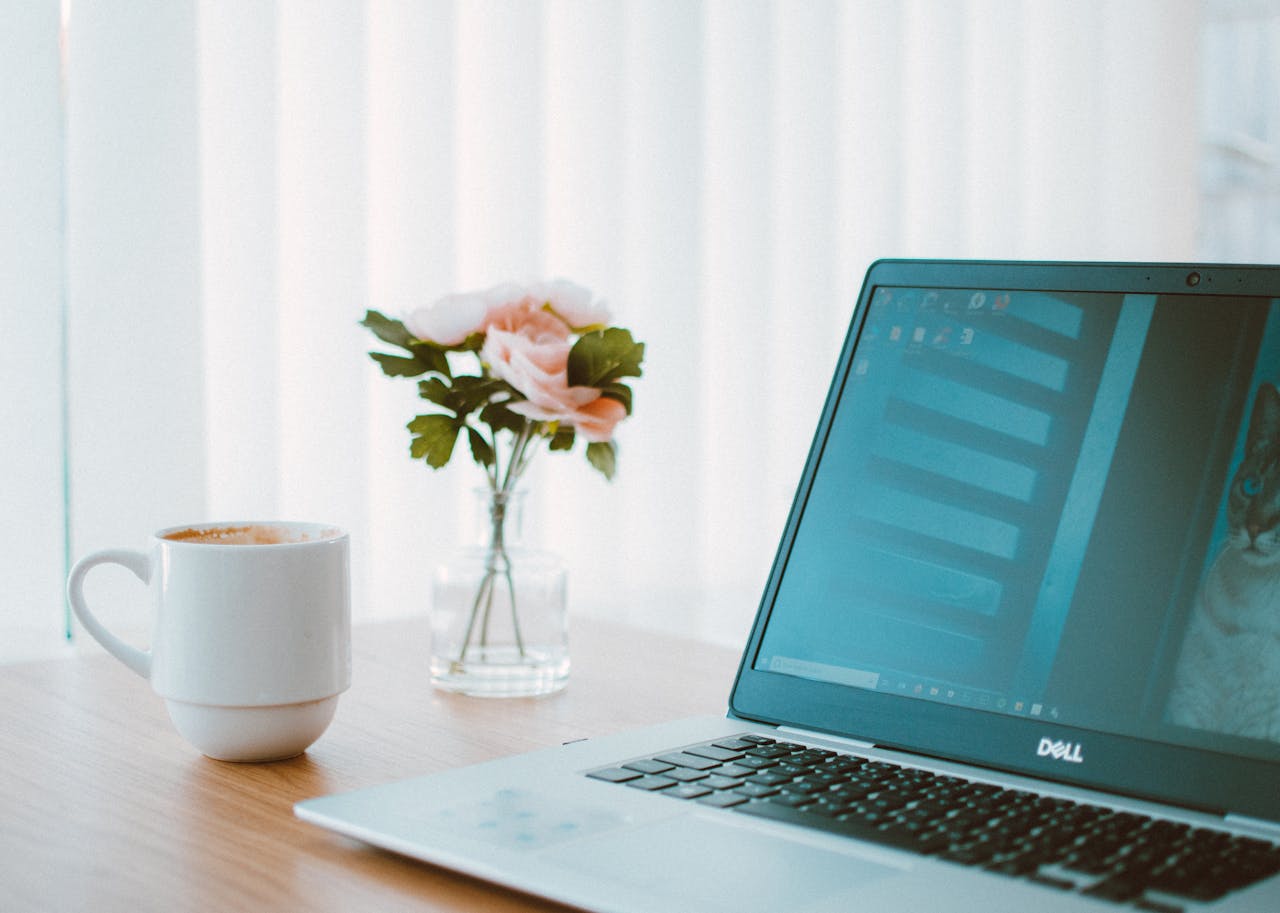Laptop dengan layar biru atau yang sering disebut “Blue Screen of Death” (BSOD) bisa menjadi masalah yang mengganggu produktivitas. Layar biru ini biasanya muncul saat sistem operasi Windows menghadapi error serius yang tidak bisa diselesaikan secara otomatis, dan penyebabnya bisa beragam. Ketika laptop mengalami layar biru, tentu saja merasa cemas dan bingung mengenai cara mengatasinya. Oleh karena itu penting untuk mengetahui cara mengatasi laptop layar biru ini.
Dalam uraian ini, maka akan membahas cara mengatasi laptop layar biru sehingga bisa kembali bekerja tanpa hambatan. Bagi yang penasaran maka langsung saja simak selengkapnya dibawah ini:
1. Restart Laptop
Cara mengatasi laptop layar biru yang pertama dengan merestart laptop. Banyak kasus BSOD yang muncul disebabkan oleh gangguan sementara pada sistem operasi atau perangkat keras yang dapat diatasi dengan cara sederhana ini.
Melakukan reboot atau restart akan mengatur ulang sistem dan memulai kembali proses yang mungkin terhenti atau terganggu sebelumnya. Ini adalah solusi pertama yang biasanya efektif untuk mengatasi masalah BSOD yang tidak terlalu kompleks.
2. Pahami Pesan Kesalahan
Ketika layar biru muncul, sangat penting untuk tidak panik dan segera mencatat pesan kesalahan yang tertera di layar tersebut. Pesan kesalahan yang muncul pada BSOD biasanya berisi kode atau deskripsi yang dapat memberikan informasi lebih lanjut mengenai penyebab munculnya masalah tersebut.
Dengan memahami pesan ini, pengguna akan bisa mendapatkan petunjuk mengenai apakah masalah disebabkan oleh perangkat keras, perangkat lunak, atau driver yang bermasalah. Pesan kesalahan ini adalah langkah awal yang krusial dalam mendiagnosis dan mencari solusi yang tepat untuk mengatasi BSOD.
3. Cek Perangkat Keras
Setelah restart dan memeriksa pesan kesalahan, langkah selanjutnya adalah memeriksa komponen perangkat keras di dalam laptop. Komponen seperti RAM, kartu grafis, dan hard drive seringkali menjadi penyebab utama munculnya BSOD.
Kerusakan pada salah satu perangkat keras ini, atau ketidakcocokan antara perangkat keras dan perangkat lunak, dapat menyebabkan sistem mengalami kesalahan yang mengarah pada layar biru.
Pengguna bisa mencoba mengecek fisik perangkat keras, seperti memastikan RAM terpasang dengan baik, memeriksa kondisi kartu grafis, atau melakukan pemeriksaan hard drive menggunakan tool bawaan di Windows untuk memastikan semuanya berfungsi dengan baik.
4. Perbarui Driver
Langkah berikutnya yang penting adalah memastikan bahwa semua driver perangkat keras di laptop sudah diperbarui ke versi terbaru. Driver yang sudah ketinggalan zaman atau tidak kompatibel dengan sistem operasi bisa menjadi penyebab utama munculnya masalah pada sistem, termasuk BSOD.
Dengan memperbarui driver, pengguna dapat memastikan bahwa semua perangkat keras berjalan dengan optimal dan kompatibel dengan sistem yang digunakan, yang pada gilirannya dapat mengurangi kemungkinan munculnya masalah teknis.
5. Gunakan System Restore
Jika mulai mengalami masalah setelah melakukan perubahan pada sistem, seperti menginstal perangkat lunak atau melakukan pembaruan, pengguna dapat memanfaatkan fitur System Restore untuk mengembalikan laptop ke titik waktu sebelumnya.
Fitur ini memudahkan untuk mengembalikan pengaturan sistem ke keadaan sebelum masalah muncul, sehingga perangkat kembali berfungsi normal tanpa harus menginstal ulang sistem operasi atau aplikasi.
7. Masuk ke Safe Mode
Salah satu cara efektif untuk mengatasi masalah BSOD adalah dengan memulai laptop dalam Safe Mode. Dalam mode ini, sistem hanya akan memuat file dan driver yang diperlukan, yang memudahkan untuk melakukan pemeriksaan lebih lanjut tanpa gangguan dari perangkat keras atau perangkat lunak yang bermasalah.
Dari Safe Mode, pengguna dapat menghapus perangkat baru yang baru saja diinstal, memeriksa driver yang mungkin menyebabkan masalah, atau melakukan pemulihan sistem untuk memperbaiki kesalahan yang terjadi.
Demikianlah penjelasan mengenai cara mengatasi laptop layar biru. Dari memperbarui driver hingga memeriksa hardware, setiap solusi memiliki tujuan untuk memastikan sistem berjalan lancar.
Jika langkah- tersebut belum juga berhasil, mungkin sudah saatnya untuk membawa laptop ke profesional untuk pemeriksaan lebih lanjut.
Rekomendasi :
- Cara Menghentikan Laptop Not Responding, Mudah… Saat sedang bekerja di depan laptop, tiba-tiba muncul pesan Not Responding yang mengganggu produktivitas. Hal ini bisa terjadi karena berbagai alasan. Kondisi ini tentu sangat mengganggu, apalagi jika pekerjaan yang…
- Begini Cara Merawat Laptop Agar Tahan Lama Serta… Merawat laptop dengan baik adalah langkah penting untuk memastikan perangkat tetap berfungsi optimal dalam jangka panjang. Laptop yang dirawat dengan benar tidak hanya akan bertahan lebih lama, tetapi juga mampu…
- Aplikasi Olymp Trade untuk PC: Manfaat dan Fungsinya Jika Anda mencari aplikasi trading yang dapat membantu Anda memperoleh penghasilan tambahan, tak ada salahnya mencoba Olymp Trade. Aplikasi ini dapat diakses melalui berbagai perangkat, termasuk komputer atau laptop. Namun,…
- Download Game Onet Untuk PC / Laptop Full Version Gratis Download Game Onet untuk PC/Laptop. Pecinta game di Indonesia pasti sudah tidak asing lagi dengan Onet. Game ini sebenarnya dirilis untuk smartphone pada tahun 2013 oleh Anugrah Redja Kusuma, seorang…
- Cara Mengatasi Masalah Overheating pada iPhone iPhone adalah salah satu smartphone yang paling populer di dunia. Dengan kekuatan dan kecanggihan fiturnya, iPhone telah menjadi perangkat yang sangat diandalkan oleh banyak orang. Namun, seperti halnya semua perangkat…
- Panduan Cara Mematikan Antivirus Windows 10 dengan Mudah Pengguna laptop dengan windows 10 pasti paham mengenai antivirus bawaan bernama windows defender. Meskipun sudah tersedia antivirus bawaan windows 10 tersebut, namun sebagian orang masih merasa kurang puas sehingga memasang…
- Cara Memperbaiki Baterai HP Yang Cepat Habis Dengan Mudah Cara Mengatasi Baterai HP Cepat Habis - Ada beberapa penyebab baterai HP cepat habis. Ini mungkin karena iklan yang mengatakan mereka dapat menggunakan daya baterai HP hingga beberapa jam. Namun,…
- Cara Mengatasi Layanan Google Play Terus Berhenti… Masalah ini cukup umum terjadi pada beberapa pengguna Android, terutama di perangkat Samsung. Google play terus berhenti ini tentu sangat menggangu, apalagi jika sedang menggunakan aplikasi penting yang bergantung pada…
- Cara Mendeteksi Spyware di PC atau Laptop, Agar Data… Keamanan data pribadi di era digital menjadi hal yang sangat krusial. Banyak pengguna PC atau laptop tidak menyadari bahwa perangkat mereka bisa saja telah disusupi oleh spyware. Spyware bisa berasal…
- Cara Mengatasi Layar iPhone Tidak Responsif:… Penyebab Layar iPhone Tidak Responsif Ketika layar iPhone Anda tiba-tiba tidak responsif, itu bisa menjadi pengalaman yang frustrasi. Namun, sebelum Anda panik, penting untuk memahami beberapa penyebab umum yang dapat…
- Kapan Kita Harus Ganti Baterai iPhone? Mengapa Penting untuk Mengganti Baterai iPhone yang Tidak Efisien Salah satu hal yang harus kita perhatikan saat menggunakan iPhone adalah kinerja baterainya. Seiring berjalannya waktu, baterai iPhone dapat mengalami penurunan…
- Cara Mengatasi iPhone Mati Total dan Cara Mengantisipasinya Penyebab Umum iPhone Mati Total iPhone adalah salah satu perangkat pintar terpopuler di dunia, tetapi seperti semua perangkat elektronik, mereka juga dapat mengalami masalah teknis, salah satunya adalah mati total.…
- Daftar Laptop Gaming Harga 15 Jutaan Terbaik Pandawanews - Laptop gaming menjadi sebuah varian laptop yang hadir dengan spesifikasi, fitur dan desain yang ditujukan secara khusus untuk gamer. Beberapa laptop gaming harga 15 jutaan juga ada. Seringkali…
- Cara Menghapus Aplikasi di Laptop yang Sudah Tidak… Memiliki banyak aplikasi di laptop memang sangatlah bagus, namun hal itu juga dapat berpengaruh pada kinerja laptop yang semakin berkurang. Oleh karena itu agar kinerja laptop makin maksimal, maka Anda…
- Cara Menghilangkan Iklan di Laptop yang Muncul Tiba-Tiba Mengetahui cara menghilangkan iklan di laptop tentu saja merupakan salah satu hal yang paling dicari banyak orang. Hal tersebut penting karena iklan yang muncul secara tiba-tiba tentu akan membuat banyak…
- Cara Mengatasi Tidak Bisa Sharing Printer Di Windows 10 Kami sebelumnya membahas cara mengatasi printer tidak bisa sharing. Artikel ini menjelaskan secara rinci Cara Mengatasi Tidak Bisa Sharing Printer di Windows 10. Berbagi printer adalah untuk menghubungkan satu printer…
- [UPDATE] Cara Mengatasi Hp Infinix Tidak Bisa Di Cas Lengkap Cara mengatasi kondisi di mana Hp Infinix tidak bisa di cas merupakan hal yang banyak dicari oleh pengguna Hp Infinix. Kehilangan kemampuan untuk mengisi daya Hp Infinix secara normal dapat…
- Solusi Laptop Yang Tidak Ada Port Lan Solusi Laptop Yang Tidak Ada Port Lan. Kali ini kami ingin berbagi informasi tentang cara mengatasi laptop tanpa port LAN. Teknologi sedang meningkat sekarang, dan produsen perangkat elektronik memiliki laptop.…
- Cara Menyembunyikan Aplikasi di iPhone Untuk… Ada berbagai alasan mengapa seseorang memilih untuk menyembunyikan aplikasi di iPhone, mulai dari menghindari gangguan hingga melindungi data pribadi. Untungnya, iPhone memiliki beberapa cara untuk menyembunyikan aplikasi tanpa harus menghapusnya.…
- Cara Mengatasi Instal Aplikasi Gagal yang Mudah Dilakukan Menginstal aplikasi di perangkat Android maupun iOS memang biasanya hanya membutuhkan beberapa langkah sederhana. Namun, tidak sedikit pengguna yang mengalami kendala saat proses instalasi berlangsung. Salah satu masalah yang cukup…